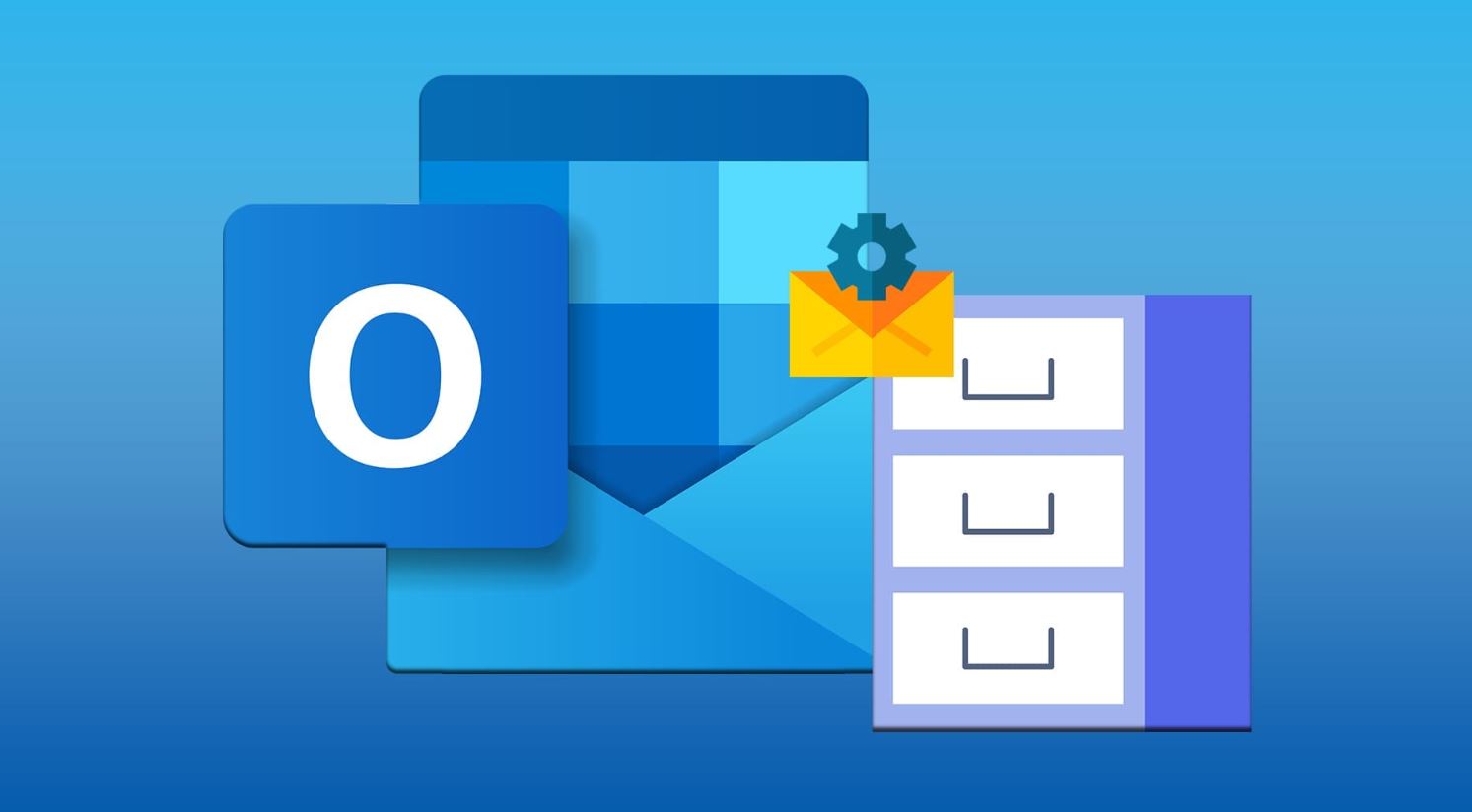تنظیمات AutoArchive در Outlook ناپدید شدهاند – سه راهحل
به گزارش اپ خونه، نسخه جدید Outlook شاید ظاهری شیک و ساده داشته باشد، اما برای کسانی که به امکانات پیشرفته نسخه قدیمی عادت کردهاند، یک کابوس است. این موضوع بهویژه در مورد قابلیت AutoArchive صادق است – در نسخه جدید، این ویژگی هنوز هم بهسختی پیدا میشود.
پس، وقتی تنظیمات AutoArchive شما ناپدید شدهاند، چه کاری میتوانید انجام دهید؟ در اینجا چند راهحل برای شما داریم.
راهحل ۱ – بازگشت به Outlook کلاسیک
نسخه کلاسیک Outlook همچنان به شما اجازه میدهد تنظیمات AutoArchive را بهدلخواه خود تغییر دهید. مایکروسافت خوشبختانه راهی برای بازگشت به نسخه کلاسیک ارائه داده است (شاید چون میداند که نسخه جدید خیلی جذاب نیست). برای انجام این کار، مراحل زیر را دنبال کنید:
مرحله ۱: Outlook جدید را باز کنید و از نوار ابزار روی “Help” کلیک کنید. سپس دکمه “Go to Classic Outlook” را بزنید.

مرحله ۲: صفحهای نمایش داده میشود که در آن مایکروسافت از شما میخواهد بازخورد خود را درباره Outlook جدید ارائه دهید. میتوانید نظر خود را وارد کرده و روی “Submit” کلیک کنید، یا اگر تمایلی به ارسال بازخورد ندارید، گزینه “Skip Feedback” را بزنید.

با بازگشت به Outlook کلاسیک، باید بتوانید دوباره به تنظیمات AutoArchive دسترسی پیدا کنید. اما یک نکته مهم در برخی از دستگاههای جدید ویندوز، Outlook کلاسیک بهصورت پیشفرض نصب نیست – باز هم مایکروسافت در تلاش است تا نسخه جدید را جا بیندازد.
اگر پس از کلیک روی “Go to Classic Outlook” اتفاقی نیفتاد، شاید نیاز باشد Outlook کلاسیک را از وبسایت مایکروسافت دانلود و نصب کنید. همچنین برای استفاده از Outlook کلاسیک، باید یک حساب Office 365 داشته باشید.
راهحل ۲ – بررسی تنظیمات AutoArchive
فرض کنیم حالا Outlook کلاسیک را دارید. اگر هنوز هم نمیتوانید تنظیمات AutoArchive را پیدا کنید، ممکن است این ویژگی بهطور تصادفی غیرفعال شده باشد. برای حل این مشکل مراحل زیر را انجام دهید:
مرحله ۱: از نوار ابزار بالای صفحه روی “File” کلیک کنید و گزینه “Options” را انتخاب کنید.

مرحله ۲: به بخش “Advanced” بروید و روی دکمه “AutoArchive Settings” که در نزدیکی بالای صفحه قرار دارد، کلیک کنید.

مرحله ۳: مطمئن شوید که گزینه “Run AutoArchive every…” تیک خورده است و زمانبندی اجرای این ویژگی مشخص شده است. همچنین میتوانید تغییرات دلخواه خود را در نحوه عملکرد AutoArchive اعمال کرده و در نهایت روی “OK” کلیک کنید.

مرحله ۴: روی “OK” در پنجره بازشده “Advanced” کلیک کنید و حالا باید بتوانید دوباره تنظیمات “Archive” را ببینید.

راهحل ۳ – بررسی پوشههای خاص
ممکن است مشکل فقط مربوط به یک پوشه خاص در Outlook کلاسیک باشد که آرشیو نمیشود، درحالیکه بقیه پوشهها درست عمل میکنند. برای رفع این مشکل، مراحل زیر را دنبال کنید:
مرحله ۱: پوشهای که آرشیو نمیشود را در لیست سمت چپ Outlook پیدا کنید. روی آن راستکلیک کرده و گزینه “Properties” را انتخاب کنید.

مرحله ۲: در پنجره باز شده، به تب “AutoArchive” بروید و مطمئن شوید که گزینه “Do not archive items in this folder” تیک نخورده است. سپس روی “Apply” کلیک کنید تا تنظیمات AutoArchive مجدداً برای این پوشه اعمال شود.

با انجام این سه راهحل، باید بتوانید دوباره به تنظیمات AutoArchive در Outlook دسترسی پیدا کنید و آن را مطابق نیاز خود تنظیم نمایید.